집에서는 컴퓨터로 작업을 하지만 밖에 있을 때는 핸드폰이나 태블릿으로 키보드 없이 블로그를 쓰다 보니 불편하고 힘들어서 급하게 쿠X에서 블루투스 키보드를 찾아보게 되었습니다. 기왕이면 C타입 충전식 키보드를 사고 싶었는데 로지텍은 10만 원대로 비쌌습니다. 다른 저렴한 충전식 키보드들은 대부분 5 핀이라 USB가 포함되어 있지만 뺐다 꼈다 하는 게 번거로울 것 같았고 건전지형 키보드는 쓰다가 꺼졌을 때 건전지가 없으면 못쓰게 되니 고민이었습니다. 여러 브랜드들을 보다가 그중 코시 블루투스 키보드가 가장 후기가 좋아서 건전지형이지만 구매해 봤습니다. 쿠X에서 16,470원에 구매했습니다.
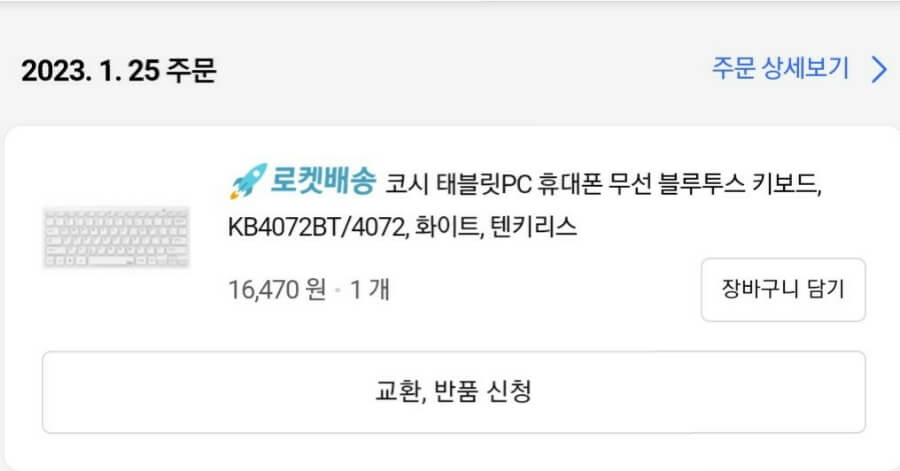

장점으로는 다양한 기기와 호환이 가능한 블루투스 키보드 - 안드로이드와 iOS 등 다양한 OS를 지원하는 제품 - 야외활동이나 여행할 때 간편하게 휴대할 수 있어 편리 - 독립형 아이솔레이션 방식으로 넓은 키 사이 간격 - 다양한 단축키를 이용해 편리하게 스마트 기기를 조작 - 기울기를 적용해 안정감 있는 타이핑에 도움 등이 있습니다.
AAA건전지 2개와 설명서가 들어있고 키보드 뒷면에는 노트북, 스마트폰, 태블릿 연결 방법이 쓰여있습니다. 블루투스 키보드를 보다 보니 연결방식이 V3.0도 있고 V5.0이 있었는데 V5.0은 전송속도를 줄이고 전송거리를 최대로 늘려주어 더 빠르다고 합니다. 최대 사용거리는 약 10m이며 펜타그래프 키 방식입니다. AAA건전지 2개로 전원을 공급하여 하루 2시간 사용 시 약 1년간 사용할 수 있다고 합니다. HID방식 블루투스를 지원, 스마트폰, 태블릿, 노트북, PC에서 사용가능합니다. 블루투스 연결하는 방법 키보드 바닥면의 전원을 켜고 Fn키를 누르고 있는 상태에서 C키를 길게 3초 정도 눌러주면 우측 상단에 파란 불빛이 들어옵니다. 연결하려는 기기의 설정에 들어가서 블루투스 기능을 켜주면 연결이 됩니다. 노트북, PC 연결할 때는 위와 같이 연결 후 작업표시줄(우측 하단) 블루투스 아이콘을 클릭해 블루투스 또는 기타 장치 추가를 클릭한 뒤 디바이스 추가 창에 뜨는 검색된 장치(블루투스 이름)를 클릭하면 연결이 됩니다. 작업표시줄에 블루투스 아이콘이 없다면 블루투스 기능을 지원하는지 확인 후 지원하지 않는다면 블루투스 수신기를 별도로 구매하셔야 연결이 가능합니다. 기능키 사용 전 사용 OS에 맞게 키를 눌러주면 14가지의 기능키 사용이 가능합니다. 단, ESC/F1~F12/DEL 키는 윈도 OS에서만 사용이 가능하고 iOS와 안드로이드에서는 그 외 기능키만 사용이 가능하니 참고하시길 바랍니다.
기능키를 소개하자면 1. ESC- 홈 2. F1:이전, 밝기 - 3. F2:e메일, 밝기 + 4. F3:메뉴, 가상키보드 5. F4:미디어, 스크린 샤 6. F5:검색 7. F6: 언어전환 8. F7: 이전 곡 9. F8: 재생, 정지 10. F9: 다음 곡 11. F10: 음소거 12. F11: 볼륨 - 13. F12: 볼륨 + 14. F13: 잠금 이렇게 14가지 기능이 있습니다. 한/영 변환은 안드로이드의 경우 Shift+Space Bar iOS 애플의 경우 Ctrl+Space Bar로 변환할 수 있습니다.
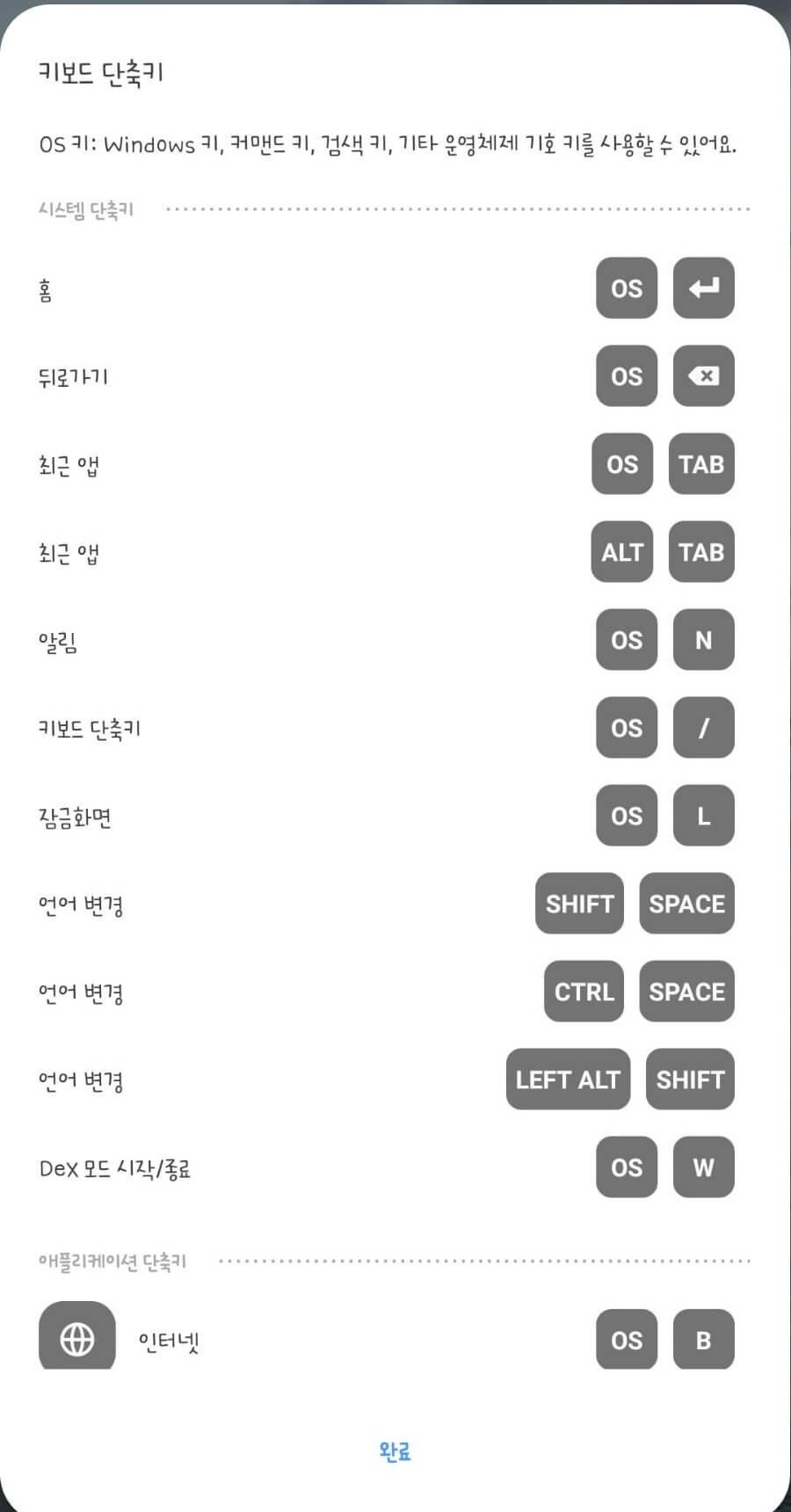
단축키가 있어 편리한 대신 키스킨이 없어 타자소음이 어느 정도 있지만 다른 키보드들과 비슷한 소음이라 무난하다고 생각합니다. 사이즈가 콤팩트하고 깔끔한 디자인이라서 개인적으로는 집에서 쓰는 용도로도 충분할 것 같습니다. 책상 위에지저분하게 무언갈 꺼내놓는 걸 싫어하는 저로서는 너무 마음에 들었습니다. 일반키보드는 키보드선 때문에 지저분하게 느껴졌지만 선이 없다는 것과 외출 시 휴대가 편하다는 것이 좋습니다. 건전지를 미리 구비해야 배터리가 없어서 급하게 사용해야 할 때 사용하지 못하는 일이 발생되지 않습니다. 일반 키보드처럼 제일 오른쪽 부분에 있는 숫자키가 없어서 숫자키를 많이 사용하시는 일을 하시는 분들(세무, 회계 등)과 게임용으로 쓰시는 분들에게는 비추천드립니다. 기본적으로 웹서핑 및 사무용으로 쓰시는 분들에게는 비싼 키보드를 쓸 필요가 전혀 없으며 추천드립니다. 다른 저렴한 블루투스 키보드들은 바닥이 평평해서 오래 쓰면 손목이 아픈데 코시 블루투스 키보드는 기울어진 각도라서 오래 사용해도 손목에 무리가 없어서 좋습니다. 블루투스 키보드를 고민 중이시라면 가성비 최고 코시 블루투스 키보드 추천합니다.
'정보' 카테고리의 다른 글
| 연말정산 간소화 이해하기 쉽게 설명합니다. (0) | 2023.02.20 |
|---|---|
| 미세먼지 이렇게 예방 할수 있다? 총정리 (0) | 2023.02.20 |
| 쿠팡와우 멤버십의 모든것(혜택,가격,해지,환불) (0) | 2023.02.20 |
| 인천 24시간 동물병원 추천(강아지,고양이 등) (0) | 2023.02.19 |
| 로봇청소기 고민되시는 분들 이것만 보면 됩니다.(에코백스,로보락 등) (0) | 2023.02.17 |




